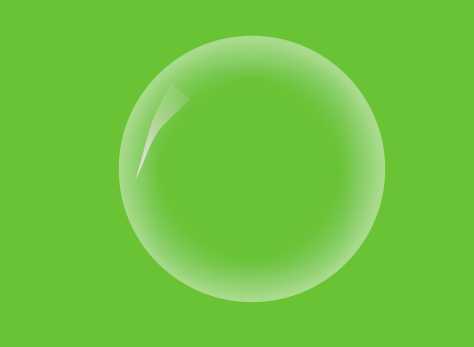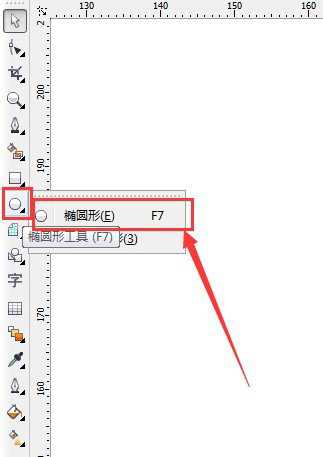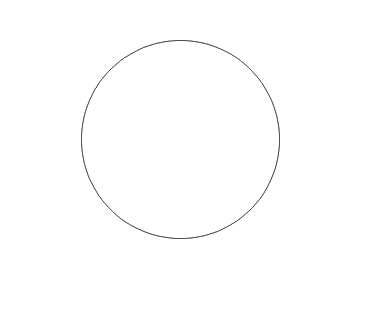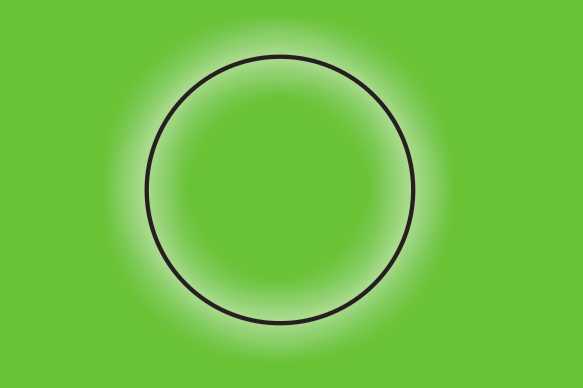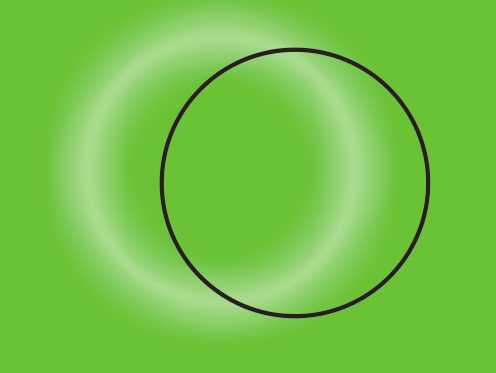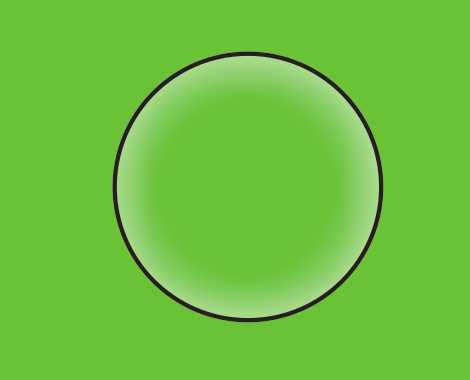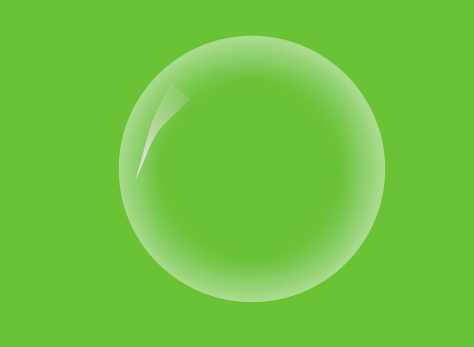站长资源平面设计
coreldraw怎么画泡泡?CDR简单绘制透明气泡教程
简介如何使用coreldraw画泡泡?其实,coreldraw画气泡是非常简单的,选择椭圆工具,按住ctrl+shift键画正圆,然后添加阴影、高光和反光效果,一个简单的气泡就做出来了。好了,话不多说,下面我们来看看使用CDR绘制透明气泡具体操作步骤吧。效果图:具体步骤:1、点击右边工具栏的【椭圆工
如何使用coreldraw画泡泡?其实,coreldraw画气泡是非常简单的,选择椭圆工具,按住ctrl+shift键画正圆,然后添加阴影、高光和反光效果,一个简单的气泡就做出来了。好了,话不多说,下面我们来看看使用CDR绘制透明气泡具体操作步骤吧。
效果图:
具体步骤:
1、点击右边工具栏的【椭圆工具】
2、按住ctrl+shift键画正圆
3、对该圆添加白色阴影。阴影的羽化方式选择向外。
4、打散阴影群组,把阴影放在黑色圆的下面
5、把阴影放进黑色圆圈里面进行精确图框裁剪去掉轮廓
6、去掉黑色外框,添加高光以及反光。这样一个简单的气泡就做出来了。
教程结束,以上就是关于coreldraw怎么画泡泡?CDR简单绘制透明气泡教程的全过程,是不是很简单呢?
相关教程推荐:
CorelDRAW手绘多彩的透明泡泡
CDR怎么简单绘制五彩缤纷的泡泡?
CorelDRAW(CDR)制作逼真气泡泡矢量素材方法